Hoán đổi chức năng nút chuột là một thủ thuật đơn giản nhưng hữu ích, giúp thao tác nhanh hơn và giảm sai sót khi làm việc hoặc chơi game, đặc biệt với người thuận tay trái hoặc muốn tùy biến trải nghiệm sử dụng máy tính.
Bạn hãy xem cách đổi vị trí nút chuột trái - phải trên máy tính để tối ưu trải nghiệm sử dụng.
Cách thay đổi vị trí chức năng của chuột
Bước 1: Từ menu Start bạn truy cập vào Control Panel của máy.
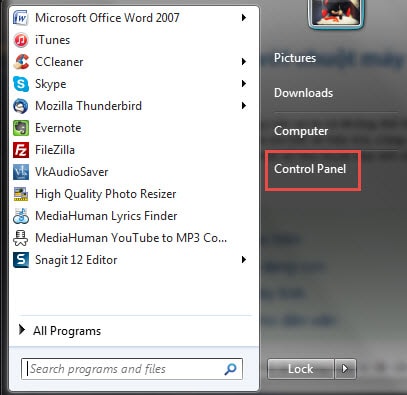
Bước 2: Chuyển tới mục Mouse.
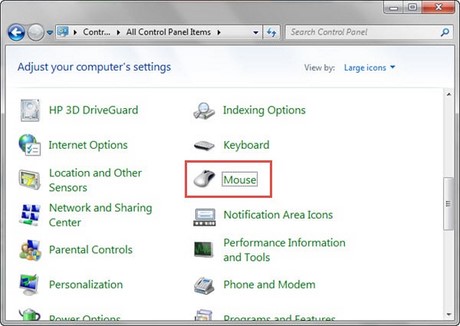
Bước 3: Ở tab Buttons, hãy tích vào ô Left-handed và bấm OK. Lúc này vị trí của 2 con chuột sẽ được đổi cho nhau. Bạn có thể sử dụng chuột trái như chuột phải và chuột phải như chuột trái.

https://thuthuat.taimienphi.vn/cach-thay-doi-vi-tri-nut-chuot-trai-phai-4309n.aspx
Như vậy, Tải Miễn Phí đã giới thiệu tới bạn cách thay đổi vị trí nút chuột trái - phải, tính năng này cũng rất phù hợp cho những người thuận tay trái. Chúng tôi cũng có bài viết một số thủ thuật hay với chuột máy tính, nếu quan tâm mời bạn ghé qua để tham khảo.